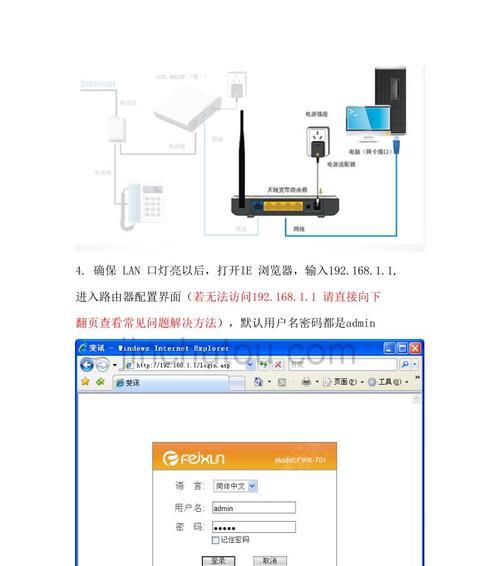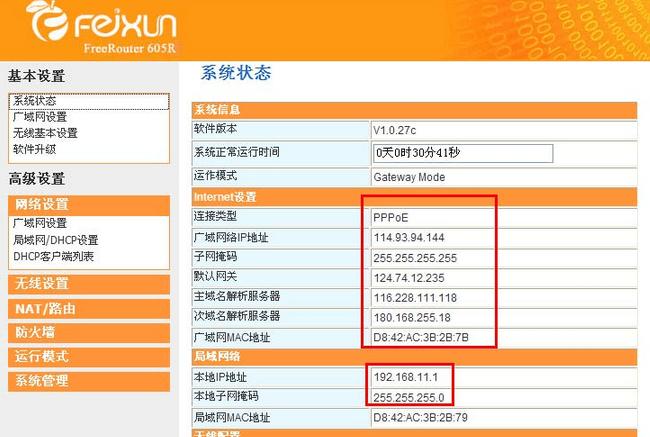在当今信息化迅速发展的时代,网络已经成为我们生活的一部分。路由器作为连接互联网与家庭网络设备的桥梁,扮演着至关重要的角色。斐讯路由器以其性能稳定、性价比高而受到许多网民的青睐。不过,对于一些初接触斐讯路由器的用户来说,可能会对路由器的设置感到疑惑。本文将详细指导您如何一步步设置斐讯路由器,并针对缓冲路由器设置进行深度解析,无论是技术小白还是有一定基础的用户,都可以获得所需信息。
斐讯路由器具备智能网络管理的功能,通常情况下,其设置过程并不复杂。为了使您的体验更加顺畅,请确保按照以下步骤逐步操作:
1.准备工作
开始设置之前,您需要准备以下几个条件:
斐讯路由器一台
电脑或智能手机
网络线
连接互联网的宽带账号与密码
2.连接斐讯路由器
首次使用斐讯路由器时,您需要将其与电脑或智能手机连接:
将网络线一端插入路由器的LAN口,另一端连接到电脑或智能手机
电脑端,设置静态IP或自动获取IP地址,确保可以访问路由器的管理界面
在网页浏览器中输入路由器的默认IP地址(比如192.168.1.1或192.168.0.1,具体以说明书为准),并输入默认登录账号密码,登录到路由器管理页面
3.修改路由器登录信息
为了路由器的安全,建议您首先修改默认的登录用户名和密码:
在管理页面中找到“系统设置”、“路由器管理”或类似选项
输入旧的登录信息,设置新的用户名和密码
完成修改并保存
4.连接宽带
接下来,进行宽带连接设置:
寻找“上网设置”或“WAN口设置”的选项
选择“PPPoE”作为上网方式,在“账号”和“密码”栏输入运营商提供的宽带账号和密码
配置完成后保存,路由器会尝试连接互联网
5.设置无线网络
为了使设备能够无线连接网络,需要设置Wi-Fi:
寻找“无线设置”或“WiFi设置”选项
配置SSID(无线网络名称)和加密方式(如WPA/WPA2)
设置无线密码,确保网络安全
6.保存并重启路由器
完成以上设置后,保存配置并重启路由器,以确保所有设置生效。
二、缓冲路由器设置注意事项
缓冲路由器设置是指对路由器的流量或者数据包进行控制,以优化网络的使用效率。对于喜欢游戏或者进行大量在线活动的用户来说,此项设置尤为重要。
1.登录管理界面
确保路由器已连接互联网,使用已修改的登录信息重新登录管理界面
2.寻找缓冲相关设置
根据不同品牌的路由器,缓冲设置可能是“QoS”、“流量控制”或者“带宽管理”等名称
点击进入后,通常会有选项让您配置带宽限制、优先级等
3.配置缓冲规则
设置应用程序或设备的优先级,将您重要活动的设备或应用设置较高优先级
对于不重要的流量或设备,可以适当降低其带宽分配,确保重要数据传输流畅
4.保存并测试配置
完成缓冲规则设置后,记得保存并退出
测试网络,确认缓冲设置是否达到了优化网络的目的
三、常见问题与解决办法
1.连接斐讯路由器时无法访问管理界面
确认网络线连接是否正确,电脑或手机是否已连接到路由器
检查电脑的网络设置,尝试更换静态IP地址或重新获取IP
2.宽带账号密码错误
请确认输入的宽带账号和密码是否与运营商提供的完全一致
如果账号已被锁定,需要联系运营商进行解锁
四、结语
斐讯路由器的设置并不困难,只要按照正确步骤操作,即便是初学者也能顺利完成。针对缓冲路由器的设置,需要特别注意优先级的配置和带宽管理,以优化网络性能。通过本文的指导,您应该能够对斐讯路由器进行有效的设置和优化。如果您在设置过程中遇到任何问题,不妨参考上文中的常见问题解决方法,或联系斐讯的技术支持获取帮助。